
时间:2021-04-05 16:21:48 来源:www.win10xitong.com 作者:win10
今天又有一名朋友来问小编一个问题,就是win10便利贴找不到在哪里怎么打开图解的情况该怎么解决,如果你的电脑技术不够强,那可能这个win10便利贴找不到在哪里怎么打开图解的问题就不知所措了。那能不能解决呢?肯定时可以解决win10便利贴找不到在哪里怎么打开图解的问题,可以试试小编的办法:1、首先对于开始菜单进行点击,然后在栏目中找到sticky notes菜单项,就可以对于便利贴进行打开。2、如果你想下次更加快速的打开,可以直接右键点击该选项,然后选择【固定到开始屏幕】的功能就简简单单的解决了。下面小编就和大家一起来看看win10便利贴找不到在哪里怎么打开图解的完全解决举措。
推荐系统下载:win10专业版
win10便利贴打开位置介绍
1.首先点按“开始”菜单,然后在栏中找到“便笺”菜单项以打开便笺。

2.如果您想下次更快地打开它,您可以右键单击该选项并选择[固定到开始屏幕]功能。

3.然后你可以看到开始屏幕上放了便签,下次可以更容易打开。
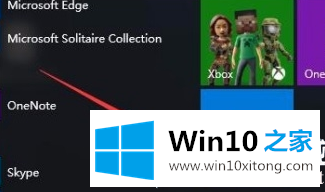
4.您也可以通过更多选项在任务栏中修复它,并单击任务栏以供下次使用。
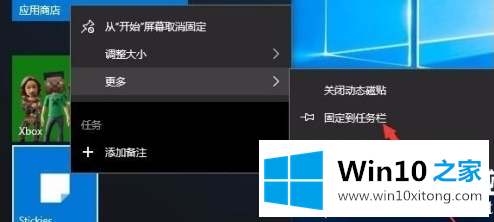
以上是边肖整理的win10便利贴打开位置介绍。如果想了解更多的系统软件,可以关注win10 Home!
对大家造成困扰的win10便利贴找不到在哪里怎么打开图解问题是不是根据本文提供的方法得以解决了呢?对这个感兴趣的网友,可以用上面的方法试一试,希望对大家有所帮助。